كما تعلم ، فإن Discord هي خدمة دردشة مجانية يشتهر بها اللاعبون ورجال الأعمال على حدٍ سواء. إنها مساحة رائعة لبناء مجتمع أو إنجاز المهام بفضل تركيزها على الاتصالات النصية والصوتية جنبًا إلى جنب مع الميزات المفيدة مثل مشاركة الصور ونشر gif وإمكانيات مشاركة الشاشة.
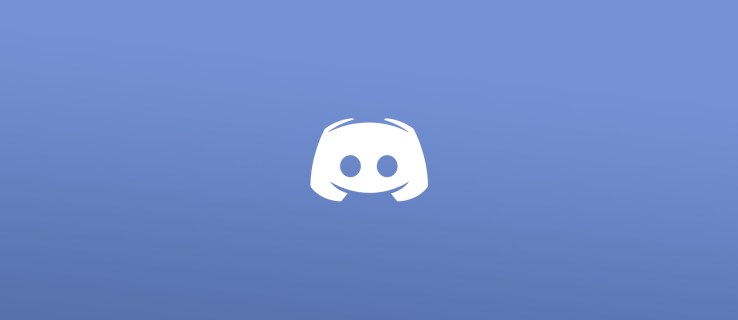
ومع ذلك ، كلما طالت مدة استخدامك لـ Discord ، زاد عدد الأشخاص الذين ستشترك معهم هناك. ستنضم إلى خوادم مختلفة وتكوين صداقات جديدة وترتبط بمزيد من المجموعات. بعد قولي هذا ، لن ترغب في التحدث إلى الجميع. هذا فقط كيف هي الامور. لا يتفق الجميع مع أي شخص آخر.
إذا شاركت لفترة طويلة بما فيه الكفاية ، فقد ينتهي بك الأمر أن تصبح مشرفًا على الخادم في مكان ما. إذا حدث هذا ، فإن وظيفتك هي أكثر بكثير من مجرد المشاركة في أنشطة الخادم. بدلاً من ذلك ، يتعين عليك مراقبة الآخرين والتأكد من عدم تسبب أي شخص في حدوث مشكلات داخل منصة Discord.
الإشراف على خادم الفتنة
لنفترض أن شخصًا ما في خادم Discord الذي تراقبه يسبب مشاكل كبيرة. يمكنك اختيار كتم صوتهم مؤقتًا أو التحدث إليهم أو حظرهم تمامًا.
إذا اتخذت مسار كتم الصوت ، فسيحدث ذلك عندما تكون في مجموعة دردشة صوتية ولا ينطبق كثيرًا على الدردشة النصية. ومع ذلك ، إذا تعلق الأمر بذلك ، فإليك بعض الطرق التي يمكنك من خلالها كتم صوت الآخرين:
كتم الصوت المحلي
يعد كتم الصوت المحلي أسهل طريقة لإجراء كتم الصوت. ومع ذلك ، لاحظ أن كلمة "محلي" هناك تعني فقط: كتم الصوت من جانبك أو في منطقتك "المحلية". يضمن اختيار كتم الصوت المحلي أنك لن تضطر إلى سماع هذا الشخص على الإطلاق. ومع ذلك ، ضع في اعتبارك أن أي شخص آخر سيستمع إليها في الدردشة.
لتنفيذ كتم صوت محلي ، توجه إلى المستخدم على الهاتف المحمول أو سطح المكتب ، واضغط لأسفل على اسمه ، وحدد "كتم الصوت".

كتم الخادم
يعد كتم صوت الخادم خيارًا جذريًا إلى حد ما. إذا تسبب شخص ما في مشكلات كبيرة للجميع وتعتقد أنه لا ينبغي لهم التفاعل مع أي شخص على الإطلاق ، فقد ترغب في الاستفادة من هذا الخيار.
إذا كتم الخادم شخصًا ما ، فلن يتمكن أي شخص في الخادم بأكمله من سماعه. لا أحد على الإطلاق. لا يهم ما يفعلونه. لذا ضع ذلك في الاعتبار قبل التصرف بناءً على ذلك. قد ترغب في التحدث إليهم أولاً في حالة عدم وعيهم بأنهم يسببون مشاكل.
لكتم صوت شخص ما على الخادم ، انتقل إلى Discord على سطح المكتب أو الهاتف المحمول ، واضغط لأسفل على اسمه وحدد "Server Mute".
الآن بعد أن تعرفت على الأشكال المختلفة لكتم صوت شخص ما ، تأكد من استخدام هذه القوة بحكمة ومسؤولية. بالطبع ، إذا كنت تحاول فقط كتم صوت شخص ما لنفسك ولم تكن معتدلاً ، فاستفد من خيار كتم الصوت المحلي بقدر ما تريد. ومع ذلك ، إذا كنت مشرفًا أو تدير خادمًا بطريقة ما ، فقد تضطر إلى الاعتماد على زر كتم الصوت في الخادم كثيرًا. في كلتا الحالتين ، من الجيد أن يوفر Discord العديد من الخيارات لتحسين تجربة الدردشة عبر الإنترنت.